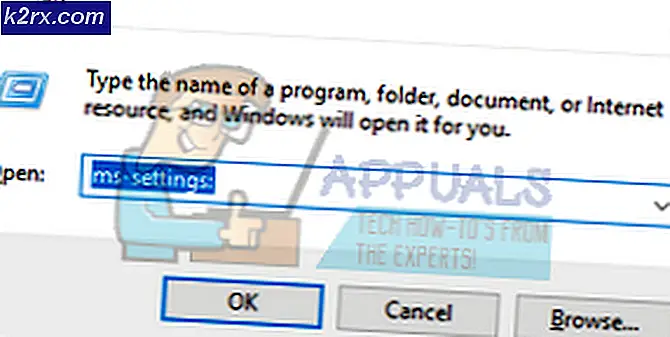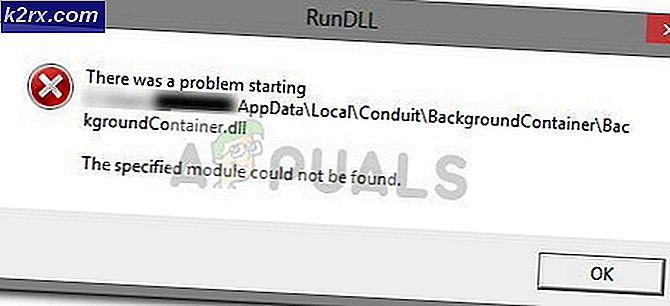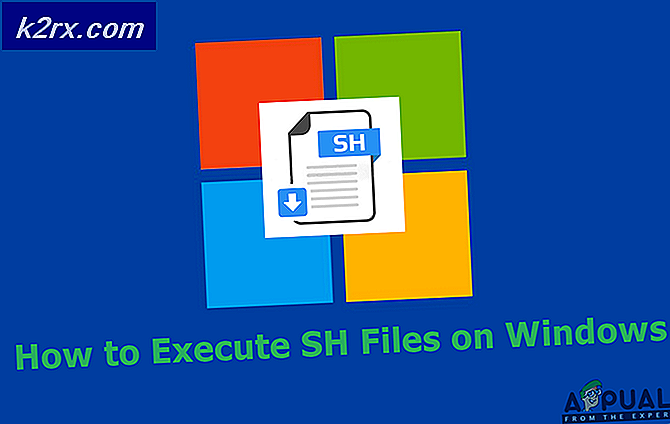Så här startar du Glöm Windows Använd Linux FWUL
Windows-användare som vill ge Linux ett försök möter många hinder - framför allt att bli vana vid Linux-sättet att göra saker. Även på populära, användarvänliga Linux distroer som Ubuntu, kommer en ny användare att tillbringa en lång tid i kommandoterminalen, bläddra i supportforum och förbanna på deras skärm.
Detta kan särskilt gälla för de som är intresserade av Android-utveckling. Det är en sak att experimentera med Linux för att se om du gillar det, det är en sak att helt enkelt försöka växla till Linux med Android-utveckling i åtanke. Linux-terminalen blir plötsligt en labyrint, från vilken endast några få flyter med sin sanity intakt, och även försöker installera ADB blir en monumental ansträngning för de obekanta.
En ny Linux-distro kallad Glöm Windows Use Linux (FWUL) syftar till att ta itu med allt detta, särskilt för Android-utvecklare. Det har ett Windows 10-tema för att göra omkopplaren enklare, och de flesta, om inte alla verktyg som en Android-utvecklare behöver är förinstallerade i distro. Dessutom är hela distroen startbar från USB. Här är några av de viktigaste funktionerna i FWUL:
PRO TIPS: Om problemet är med din dator eller en bärbar dator, bör du försöka använda Reimage Plus-programvaran som kan skanna förvaret och ersätta korrupta och saknade filer. Detta fungerar i de flesta fall där problemet uppstått på grund av systemkorruption. Du kan ladda ner Reimage Plus genom att klicka härFörinstallerade Verktyg:
- ADB och Fastboot, med ett GUI-baserat ADB-verktyg
- Jodin (Java-version av Odin, blinkande verktyg för Samsung-enheter)
- Heimdall (GUI / CLI-verktyg för Samsung-enheter)
- Sony Flashtool
- SP Flash Tool
- LGLaf Tool (för unbricking LG-enheter)
- PTP + MTP-stöd
I grund och botten är allt som du skulle vilja tillbringa timmar att installera och konfigurera på någon annan Linux distro tillgänglig utan FWUL. Detta gör det till en av de vänligaste Linux distroserna för Android-utvecklare som vill byta över från Windows-plattformen.
Så, hur går vi om att installera FWUL på din maskin?
Hämta Glöm Windows Använd Linux
Skapa en startbar CD eller USB
Bränn .iso-filen som en startbar CD- skiva med hjälp av ett verktyg som PowerISO. Om du hellre vill använda en USB-flashdrive, använd ett verktyg som Rufus för att skapa en startbar USB-enhet. Det finns förmodligen hundratals andra program som du kan använda för att uppnå detta, men PowerISO och Rufus är kanske det enklaste och mest användarvänliga, så jag går snabbt igenom dig om du inte är känd.
PowerISO - Bootable CD
- Öppna PowerISO och gå till Arkiv> Ny> Data CD / DVD Image.
- Klicka på Lägg till och välj FWUL .iso-filen.
- Bränn det!
Rufus - Startbar USB-enhet
- Sätt i din USB-enhet och starta Rufus.
- Klicka på kryssrutan märkt Skapa en startbar disk med FreeDOS
- Välj FWUL .iso-filen.
- Klicka på Start-knappen och klicka på OK för att radera alla data på USB-enheten innan du skriver upp den startbara .iso-filen.
Starta FWUL på din dator
Sätt i din CD eller USB-enhet i datorn, starta om datorn och använd moderkortets metod (det varierar av tillverkare) för att välja startenheten. Starta in i den enhet du använder för FWUL. För att logga in på FWUL är användarnamnet android och lösenordet linux.
PRO TIPS: Om problemet är med din dator eller en bärbar dator, bör du försöka använda Reimage Plus-programvaran som kan skanna förvaret och ersätta korrupta och saknade filer. Detta fungerar i de flesta fall där problemet uppstått på grund av systemkorruption. Du kan ladda ner Reimage Plus genom att klicka här